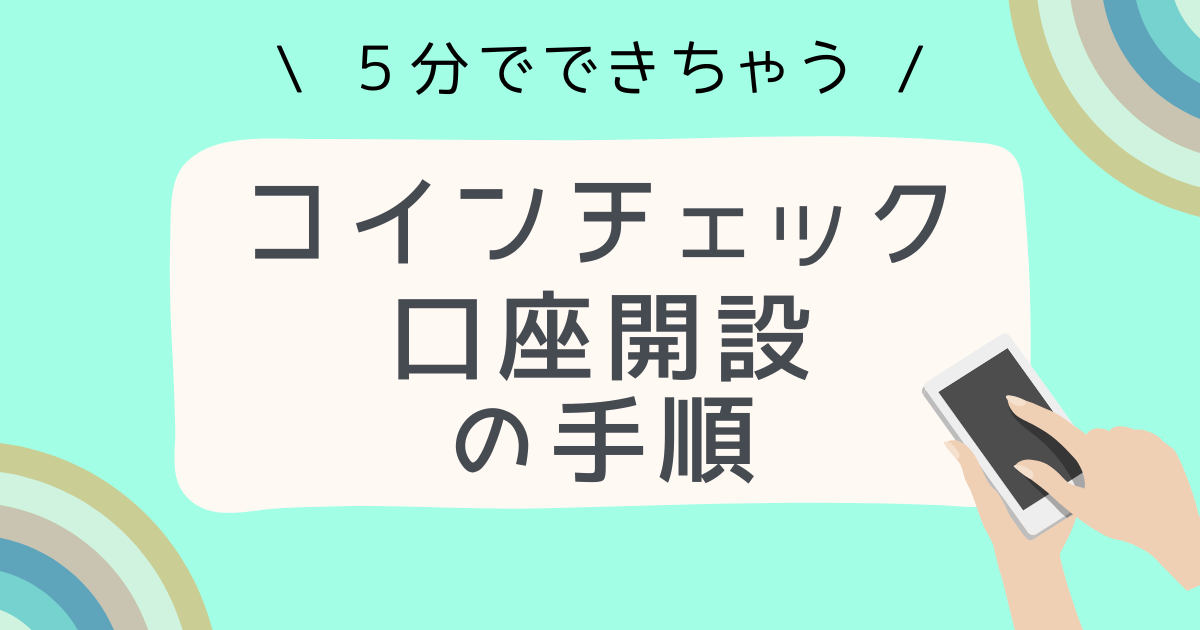口座開設って手続きが面倒なのでは?
登録したあと取引開始できるまでに時間かかるんじゃ?
私もそう思ってたけど、手続き簡単で審査完了まですぐだったよ!

登録までは5~10分程度。
私が申し込んだとき口座開設完了のメールが来たのは約3時間半後でした。
たまたまタイミングがよかったのかもしれませんが、最短で申し込み当日に完了します。
完了すればもちろんすぐに仮想通貨を購入することもできますよ。
目次[表示]
コインチェック 開設に必要なもの
スマホと現住所が記載された本人確認書類を準備できればすぐに登録できます。
本人確認書類は下記のどれか1点あればOKです。
スマホで撮影して申請する形になりますので、コピーして郵送など面倒なことはありません。
この中のどれか
- 運転免許証(表と裏の撮影が必要)
- 個人番号カード(マイナンバーカード)
表面のみ撮影。※通知カードは不可 - パスポート(顔写真のページと所持人記入欄が必要)
- 運転経歴証明書(表と裏の撮影が必要)
- 住民基本台帳カード(表と裏の撮影が必要)
コインチェック 口座開設の手順
主な手順は、
- 公式サイトにアクセスし、会員登録
- アプリをダウンロード、メール認証
- 重要事項などを承諾
- 本人確認
- 口座開設完了まで待つ
このような感じです。入力する項目もそこまで多くないので、さくっと終わりますよ。
コインチェック公式サイトにアクセスし、会員登録
コインチェック公式サイトにアクセスし、会員登録をタップ。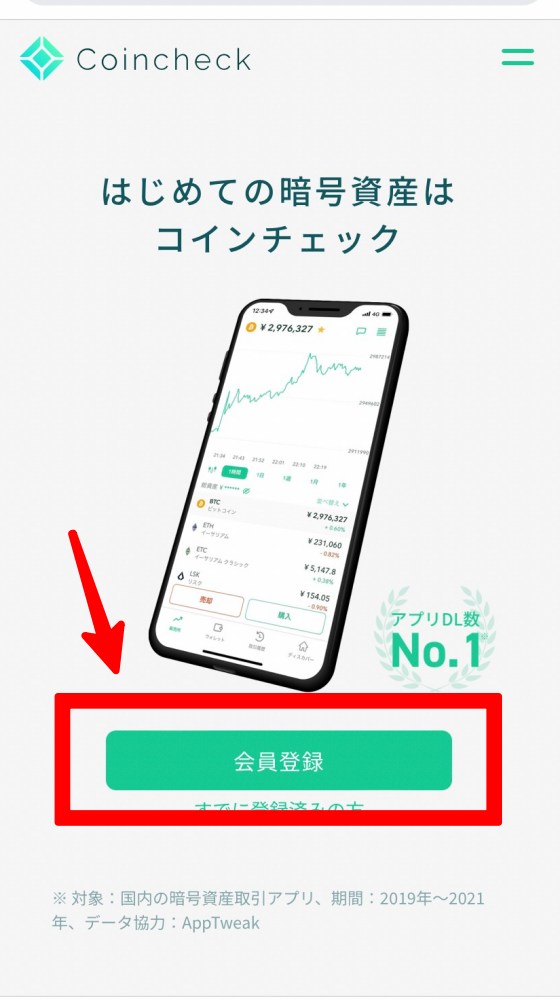
次にメールアドレスとパスワードを入力し、チェックを入れて会員登録します。
メールアドレスとパスワードは、アプリをダウンロードしたときにも使います。パスワードはセキュリティ強化のために強力なものを設定して、きちんと管理しましょう。
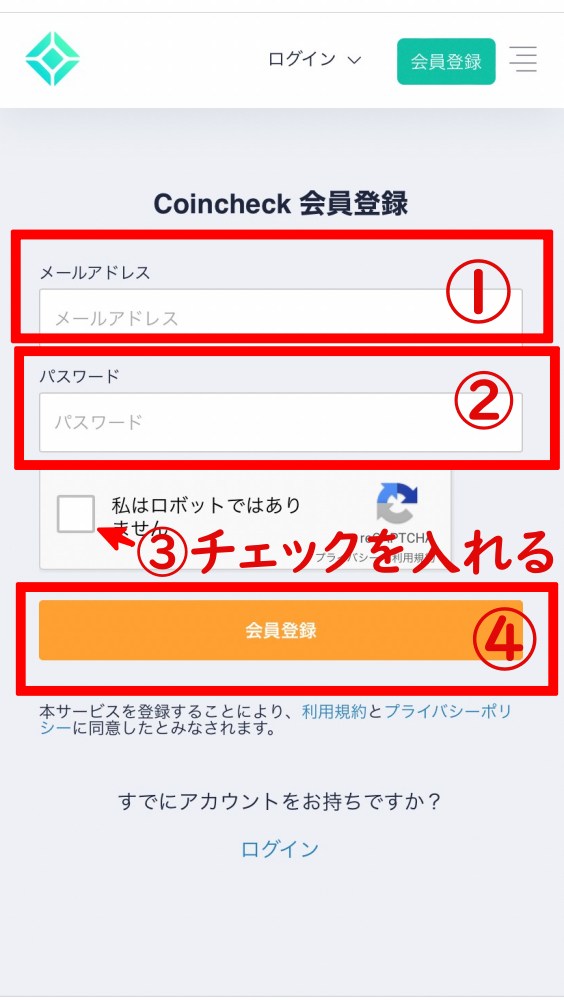
メールが届いたらURLを開いてアプリをダウンロードし、ログイン
会員登録すると、登録したメールアドレスにメールが届きます。
URLをタップしてアプリを入手しましょう。
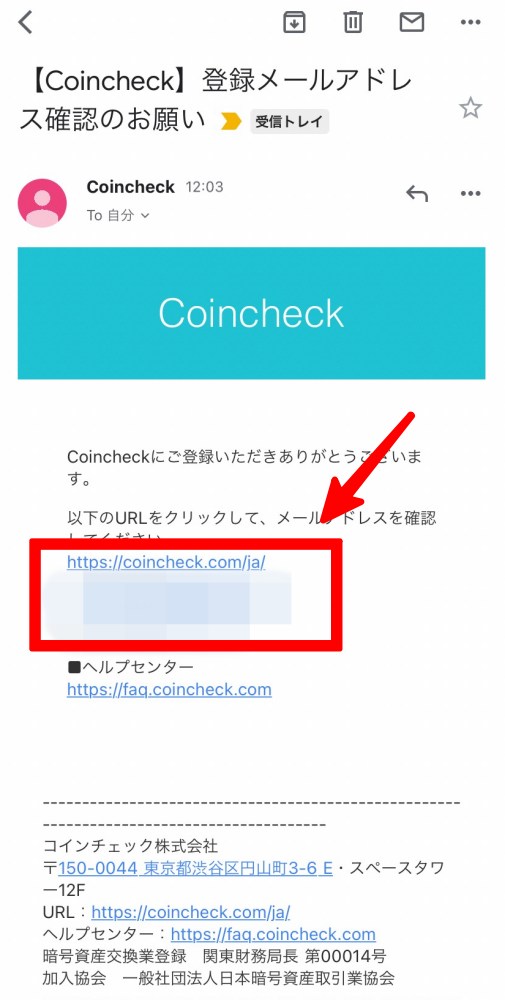
URLをタップすると↓の画面になるので、チェックを入れてOPENをタップします。
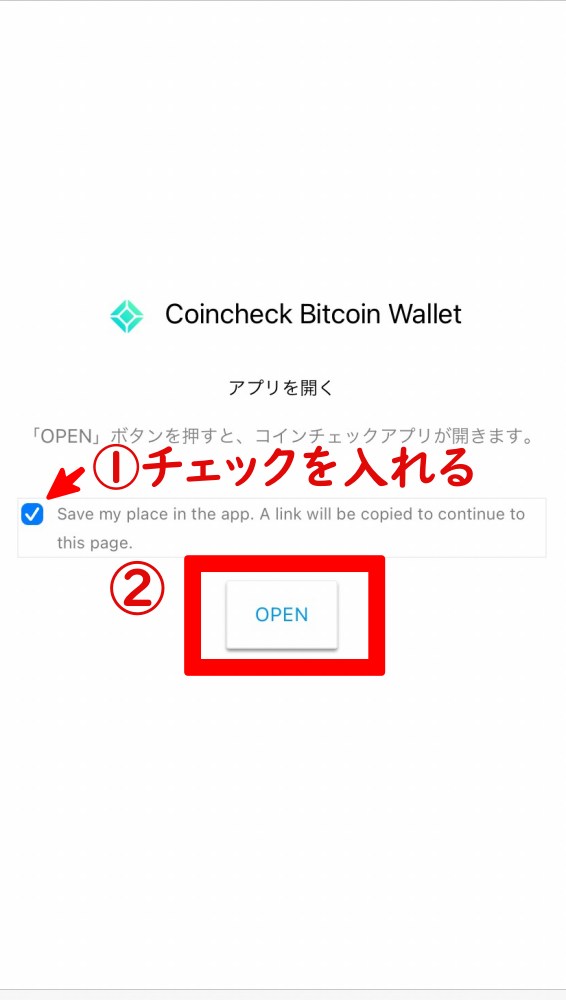
アプリを入手してひらきます。
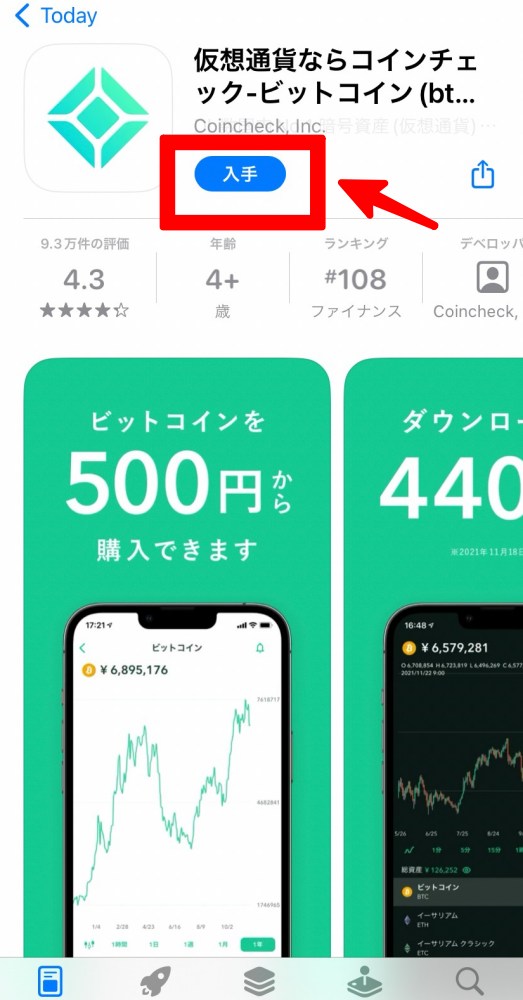
はじめるをタップ。
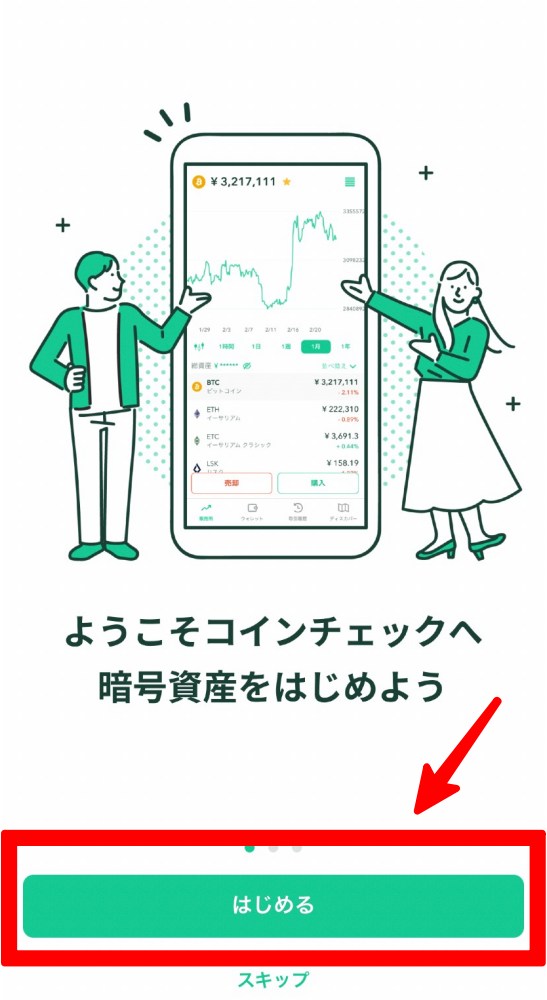
会員登録は完了しているので、ログインをタップ
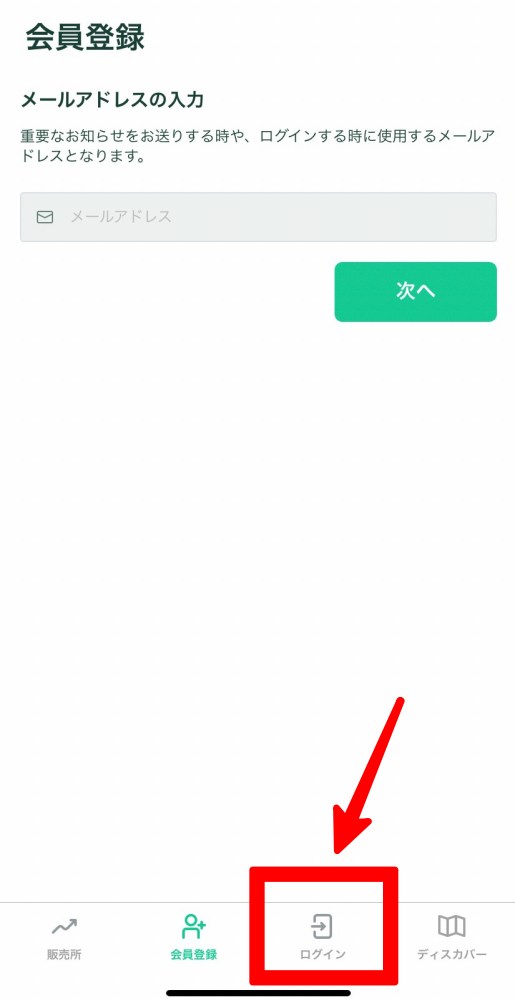
先ほど登録したメールアドレスとパスワードを入力してログインします。
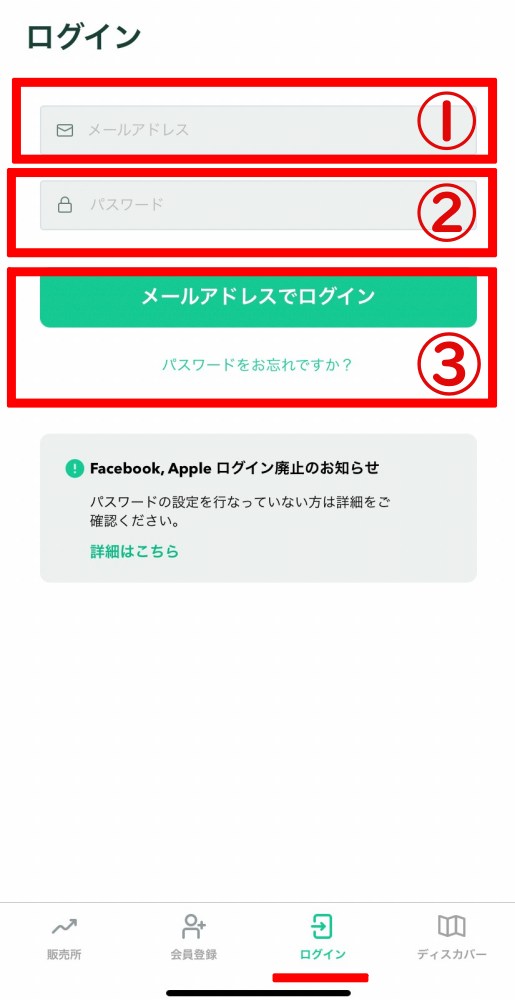
メールアプリを起動するをタップして、メールを開きます。
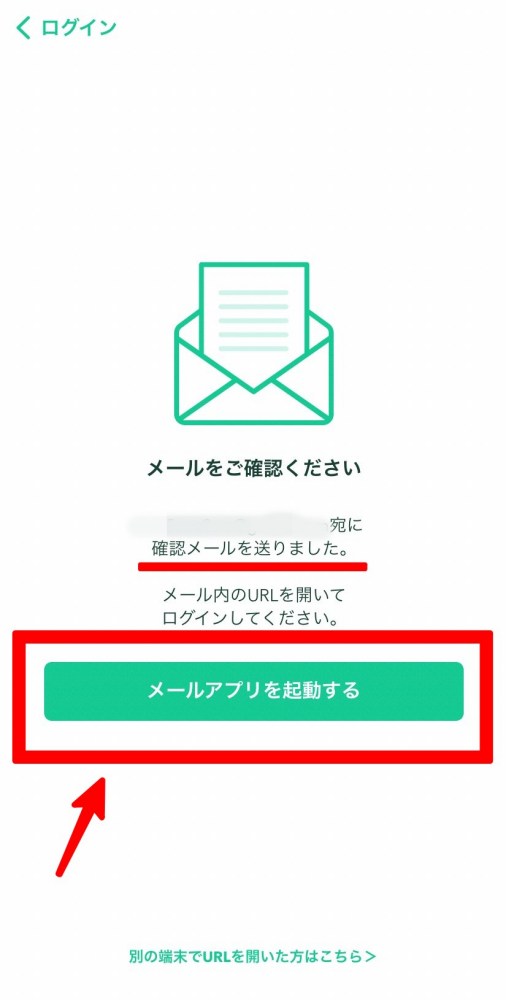
コインチェックから届いたメールのURLをタップしてログインします。
ログインすると、ログインのお知らせメールも届きます。
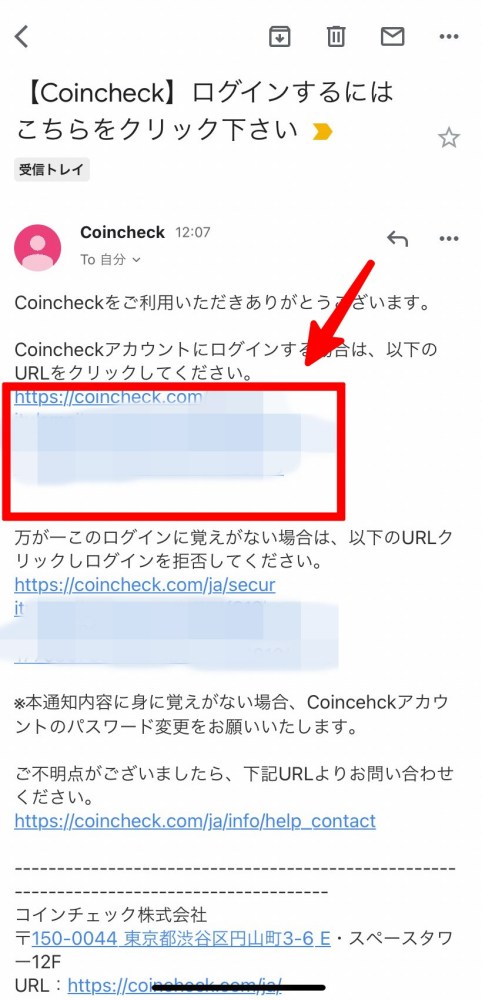
メール認証が完了→アプリをひらく
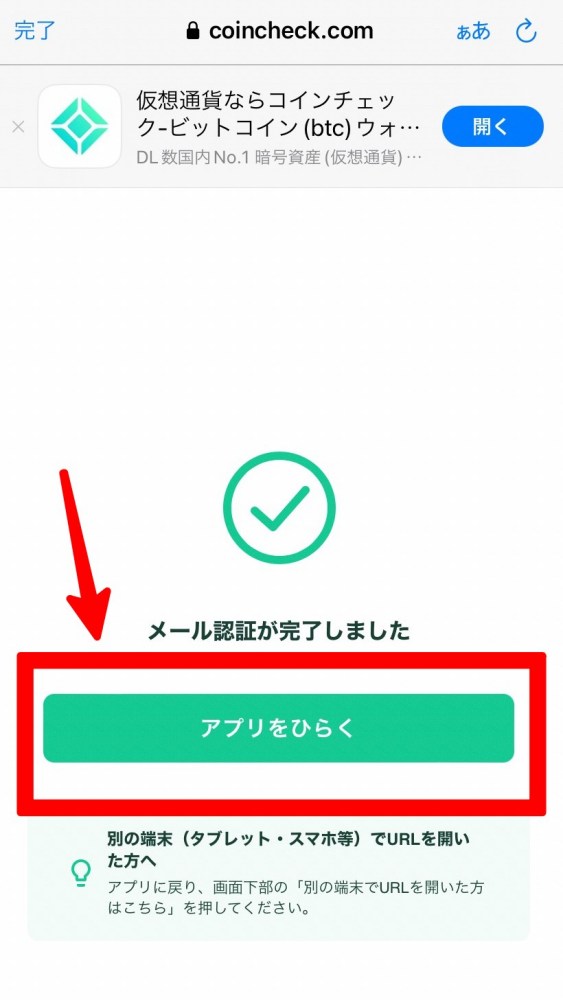
アプリで重要事項を承諾
アプリを開いたら、重要事項を承諾します。
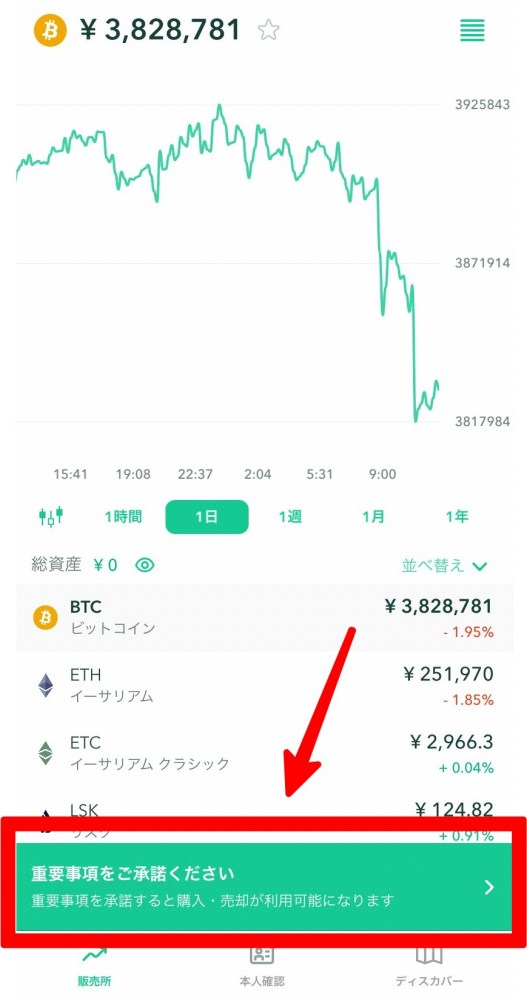
全て確認し、チェックをしたら”各種重要事項に同意、承諾してサービスを開始”ボタンをタップします。
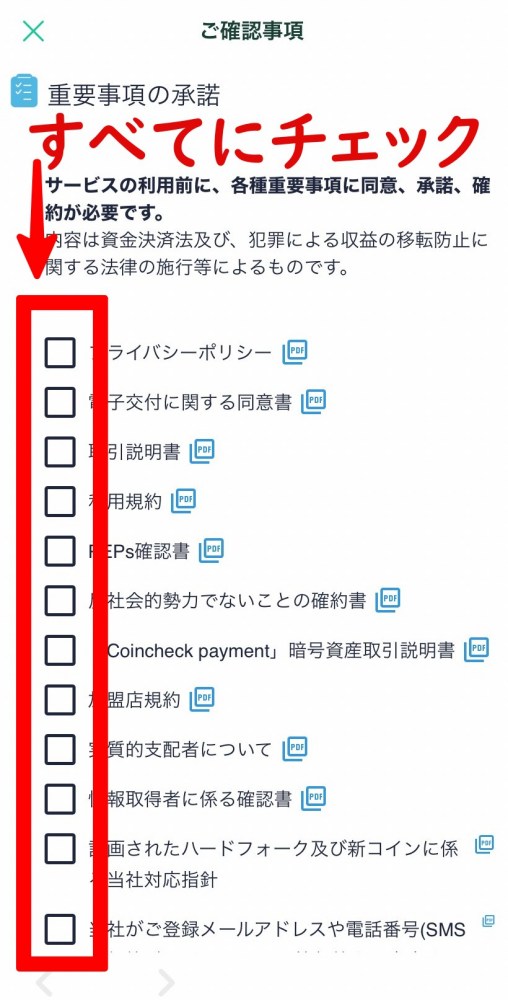
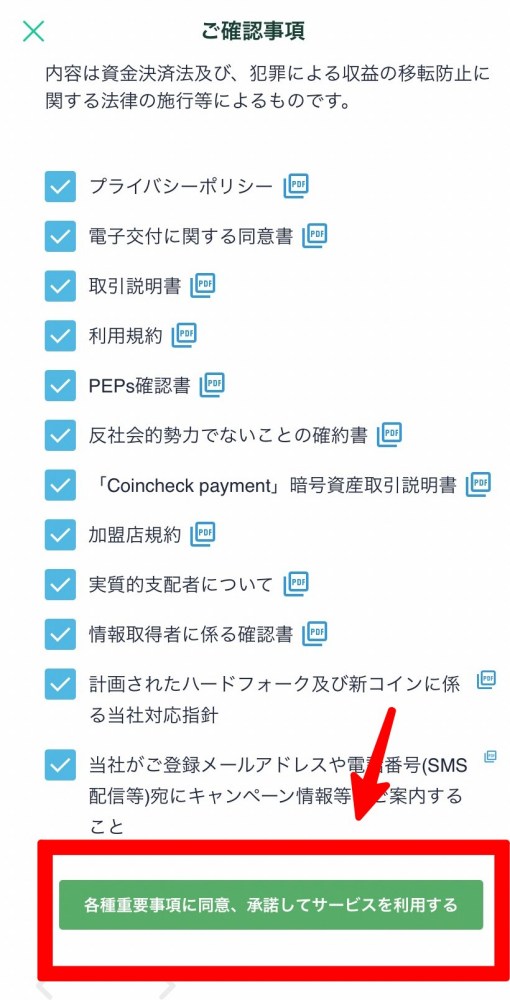
利用するにあたり、各種重要事項を読んで”同意する”をタップ。
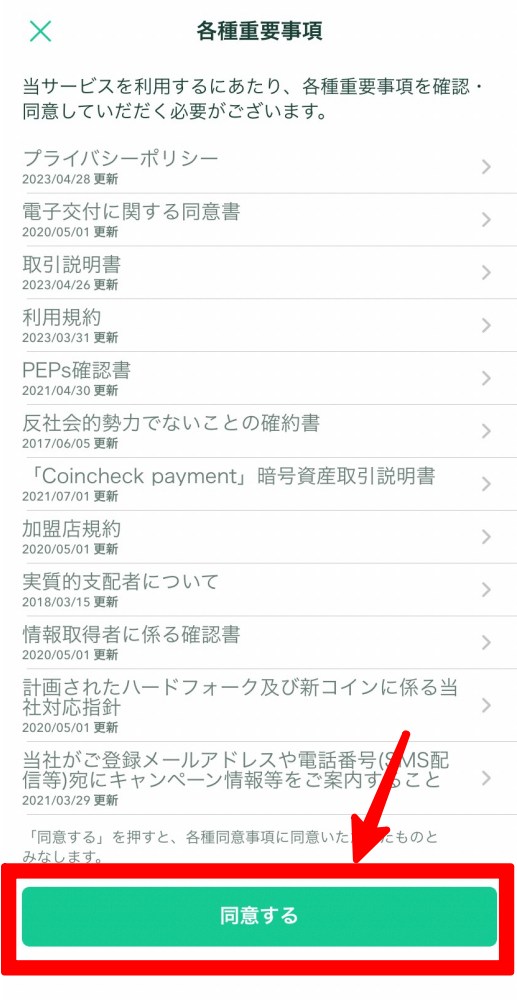
本人確認をする
次に本人確認に入っていきます。
STEP1 電話番号確認
今使用しているスマホの電話番号確認をします。
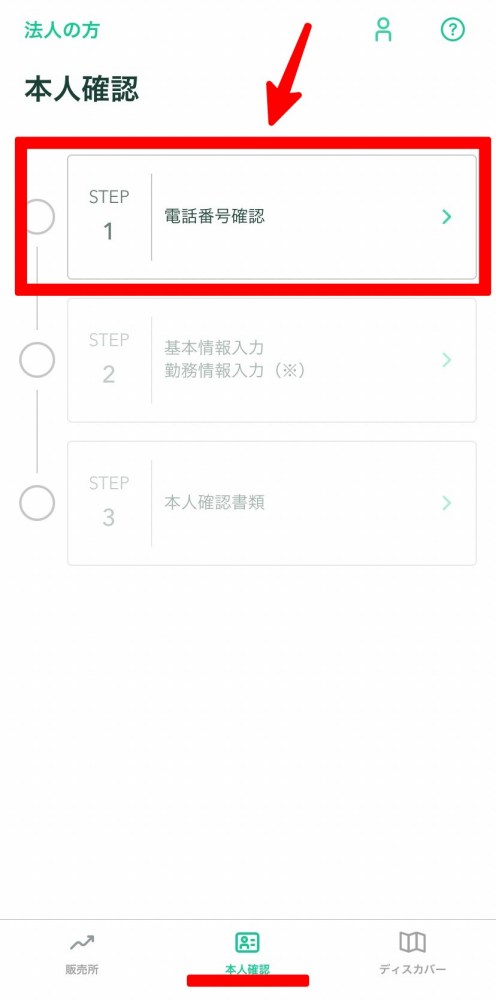
自分が利用しているスマホの電話番号を入力し、次へをタップ
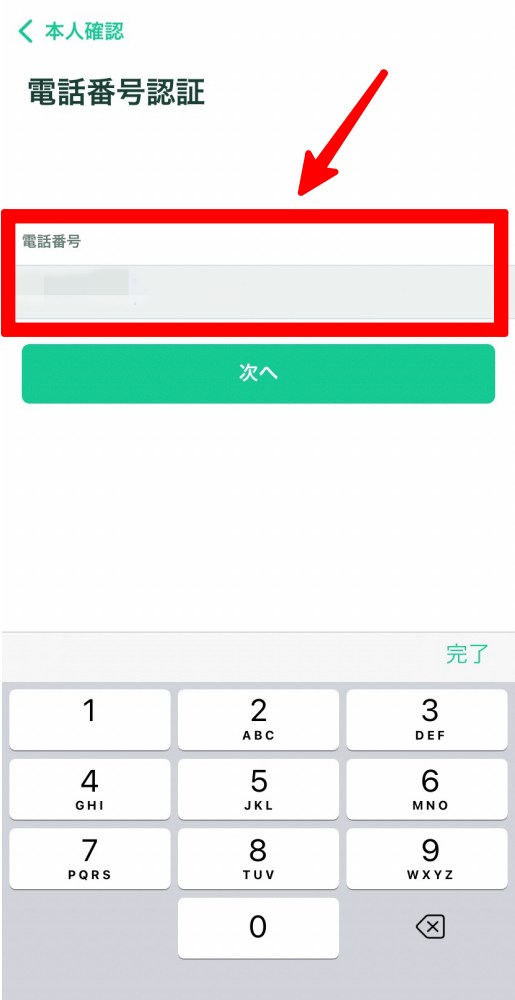
すると6桁の認証コードがSMS(ショートメール)で届くので、入力し”認証ボタン”をタップします。
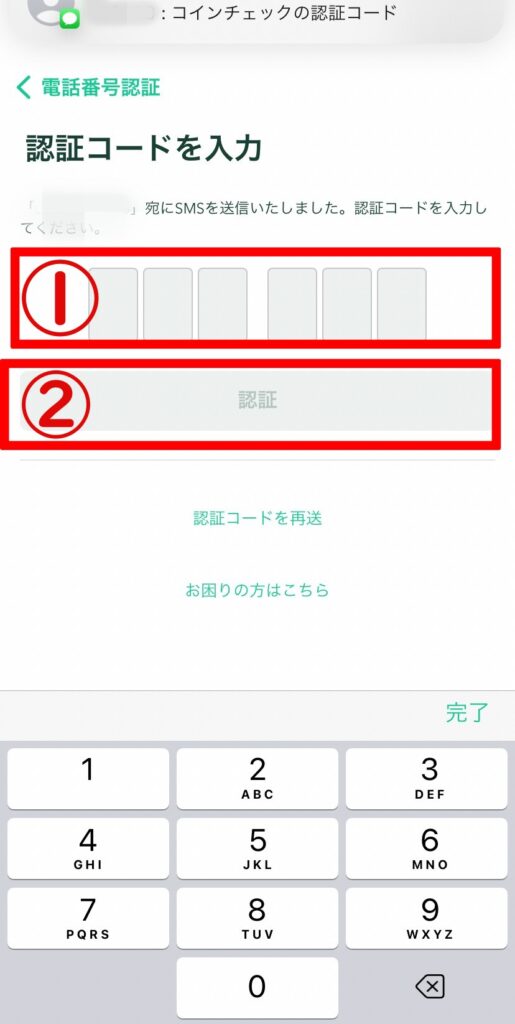
STEP2 基本情報入力
本人確認STEP2に進んで基本情報を入力していきます。
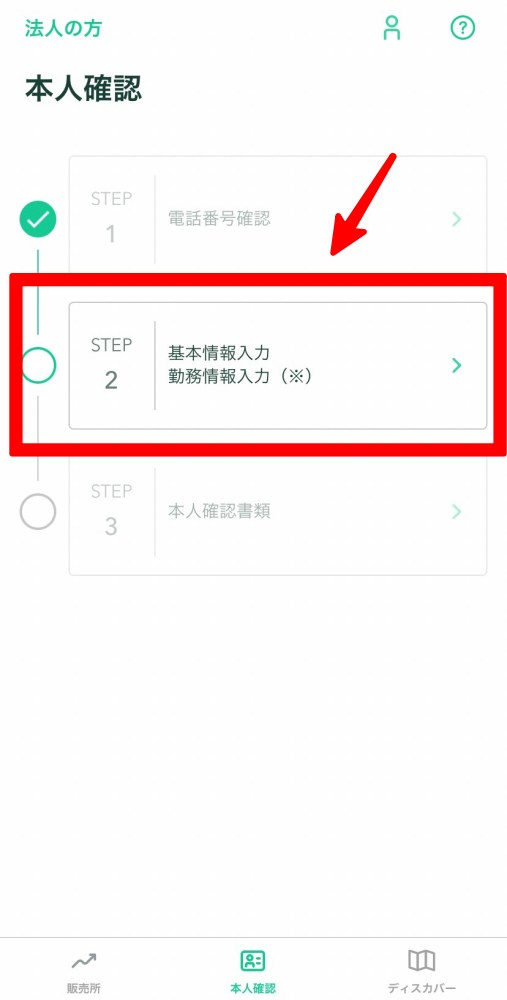
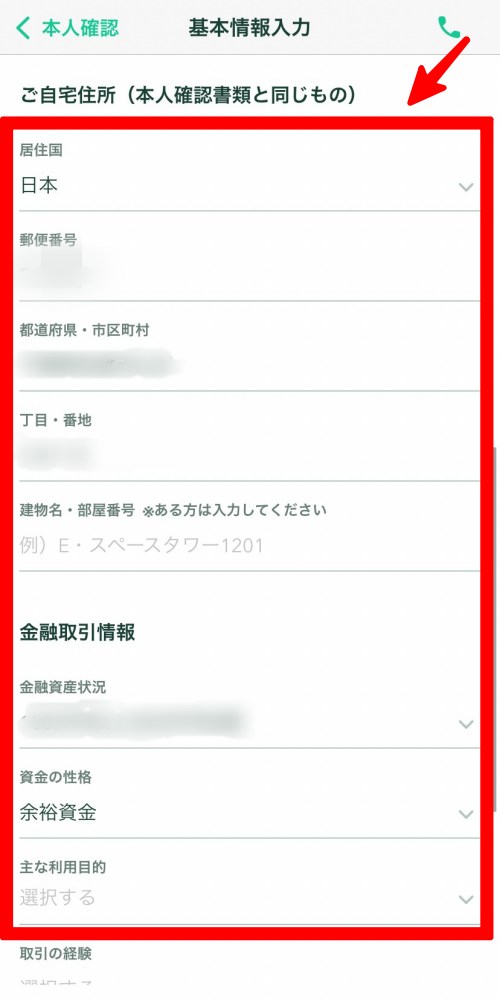
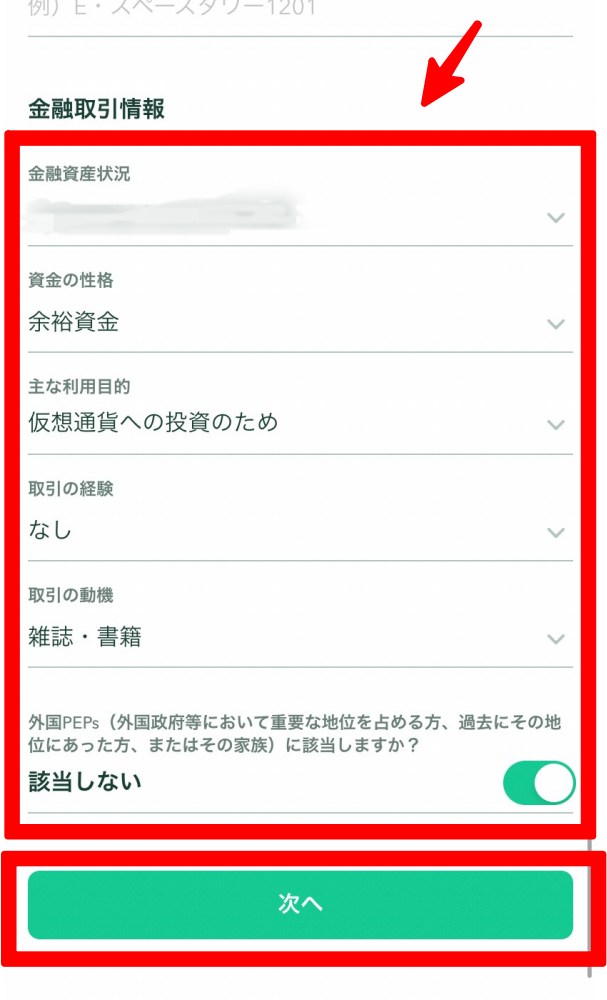
入力内容を確認し、”確認して次へ”をタップ
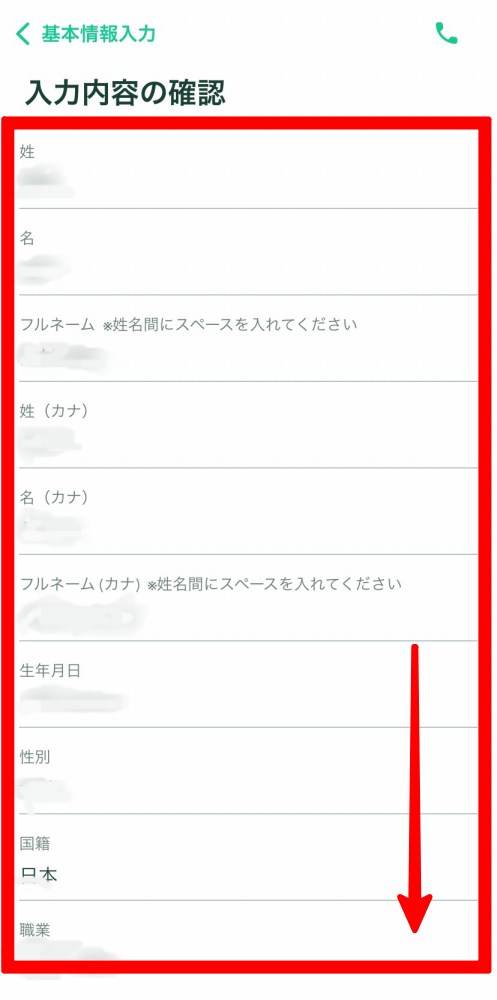
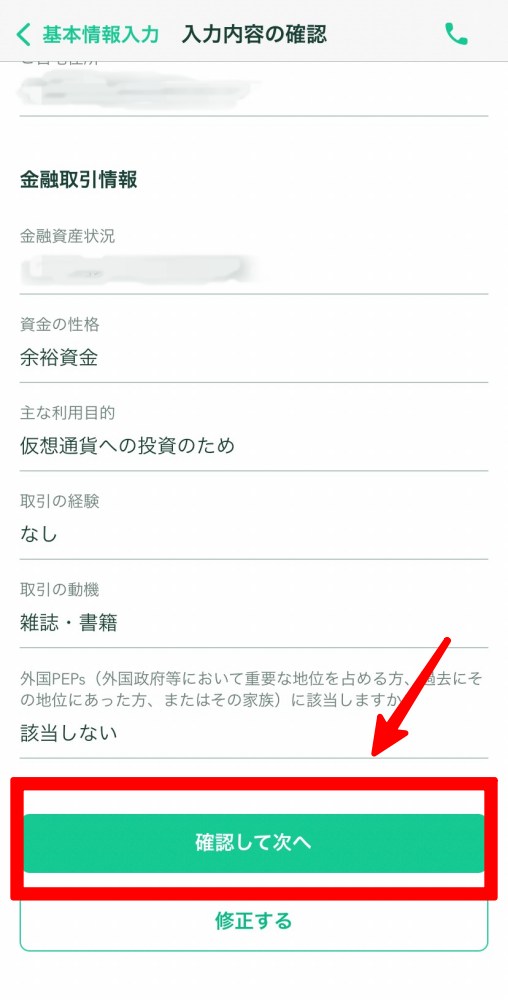
STEP3 本人確認書類
STEP3の本人確認書類に進みます。
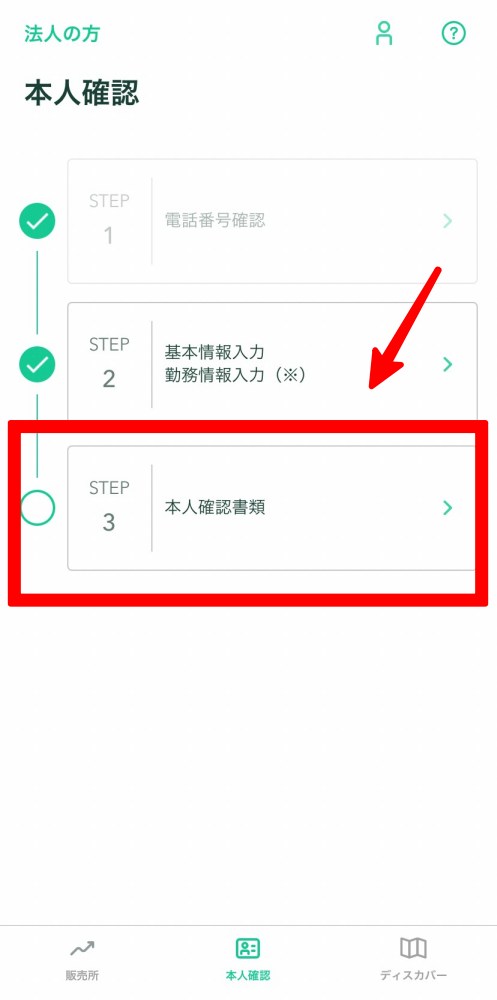
用意している本人確認書類が現住所と同じかどうかを確認し、同じだったら”はい”をタップ。現住所が記載されている本人書類を選択します。
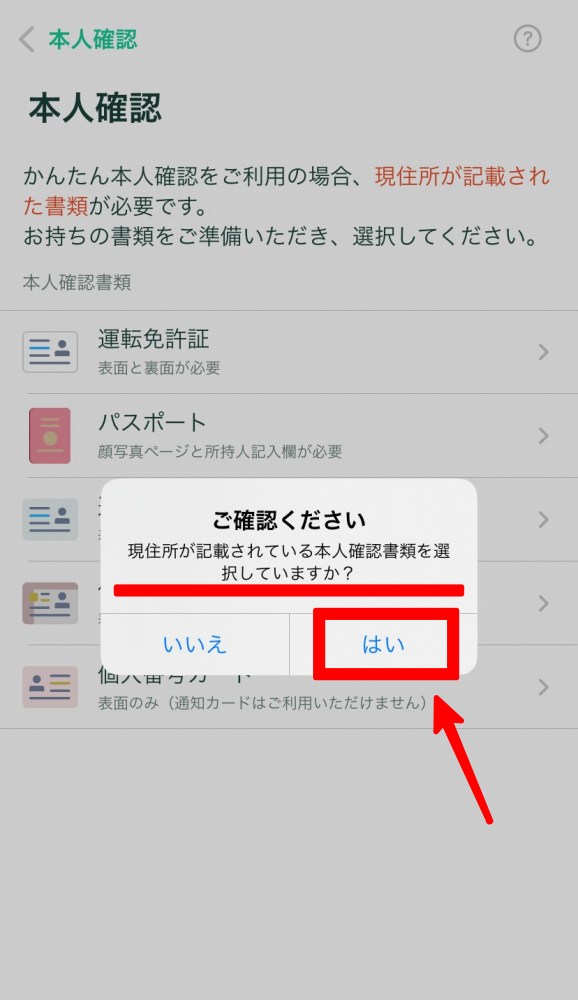
選択すると、本人確認用のメールが届きます。
”メールアプリを起動”をタップ。
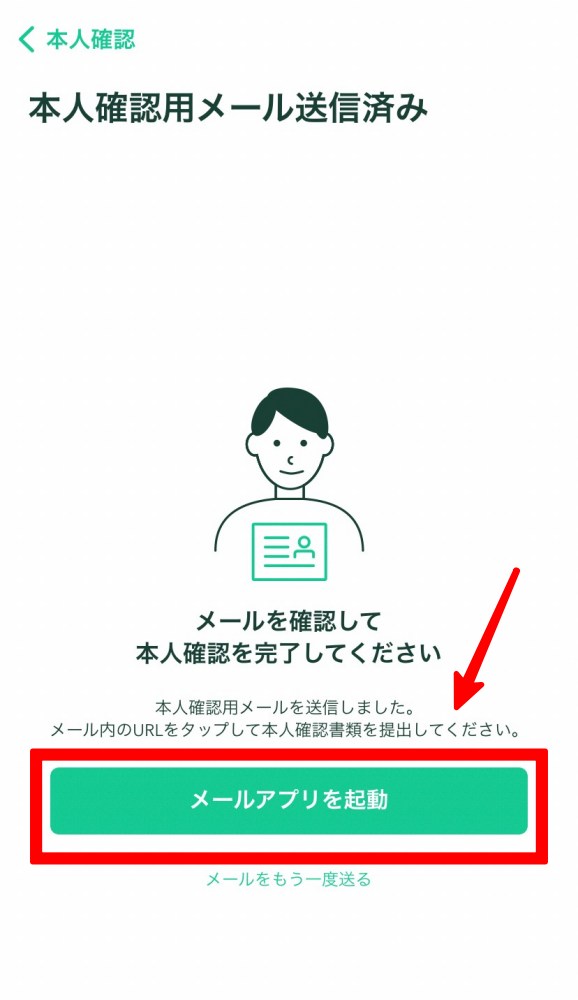
”本人確認書類提出について”のメールを開き、URLをタップします。
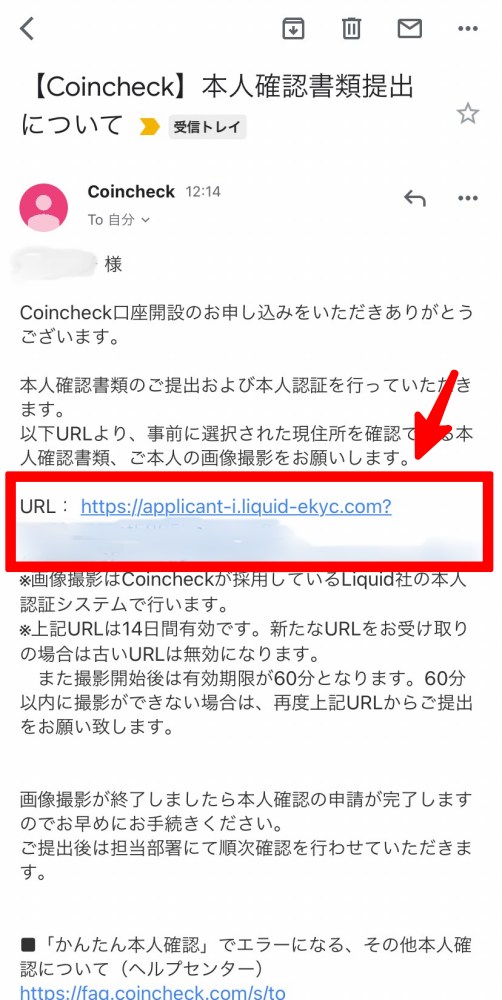
ここからはLiquidという会社の本人認証サービスに入ります。
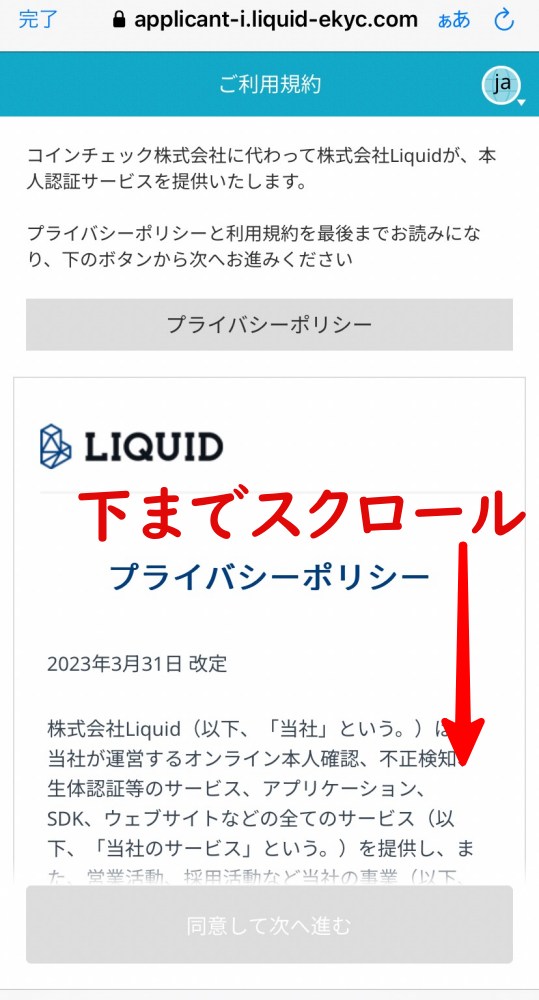
下までスクロールして読み、”同意して次へ進む”をタップ
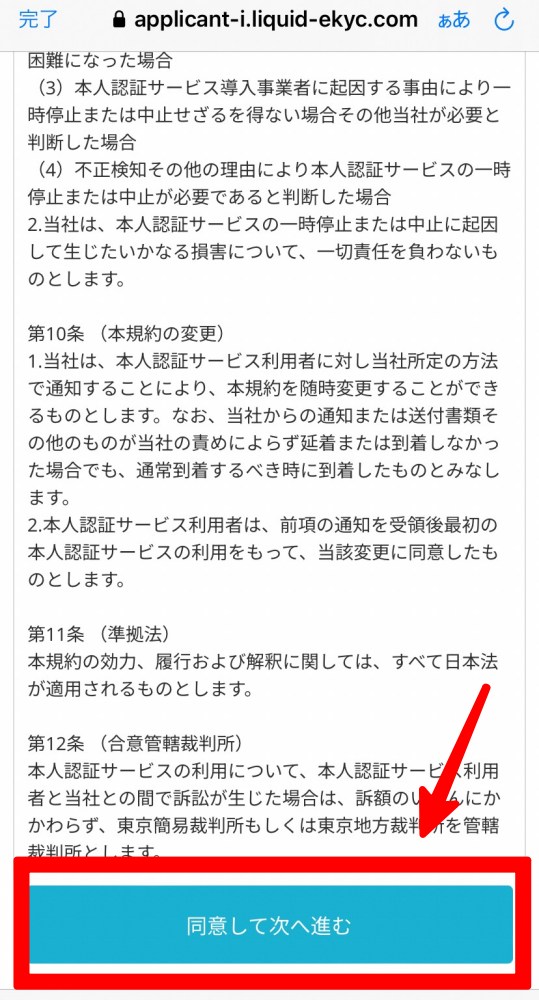
本人確認書類の撮影モードにはいるので、表・裏・厚み・自撮りなど指示にしたがって何パターンか撮影します。
撮影が完了したら”次へ”
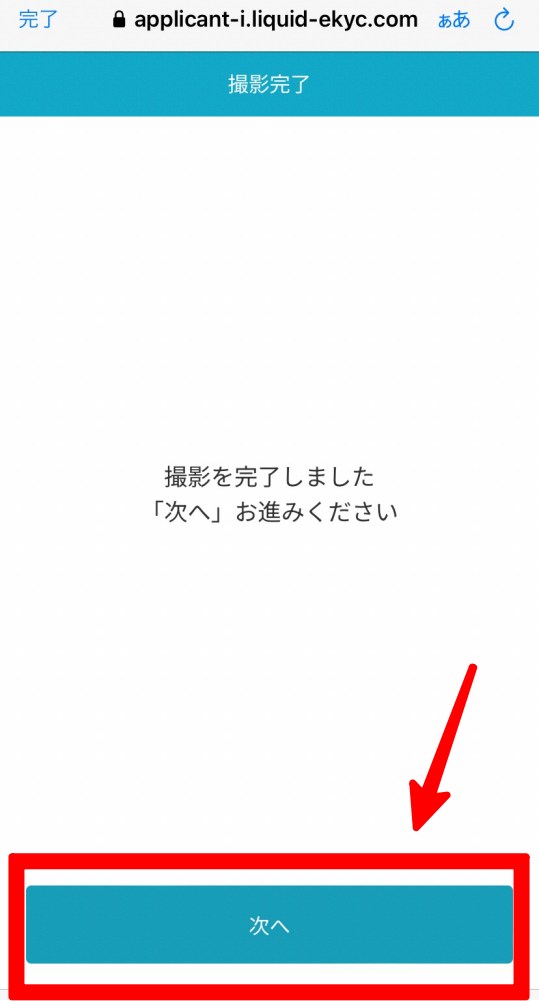
これで手続きは終了です。
審査に通って口座が開設されるまで少し時間がかかります。
口座開設完了まで数時間~数日
本人書類の撮影が終わると、口座開設完了のお知らせメールが届くのでしばらく待ちましょう。
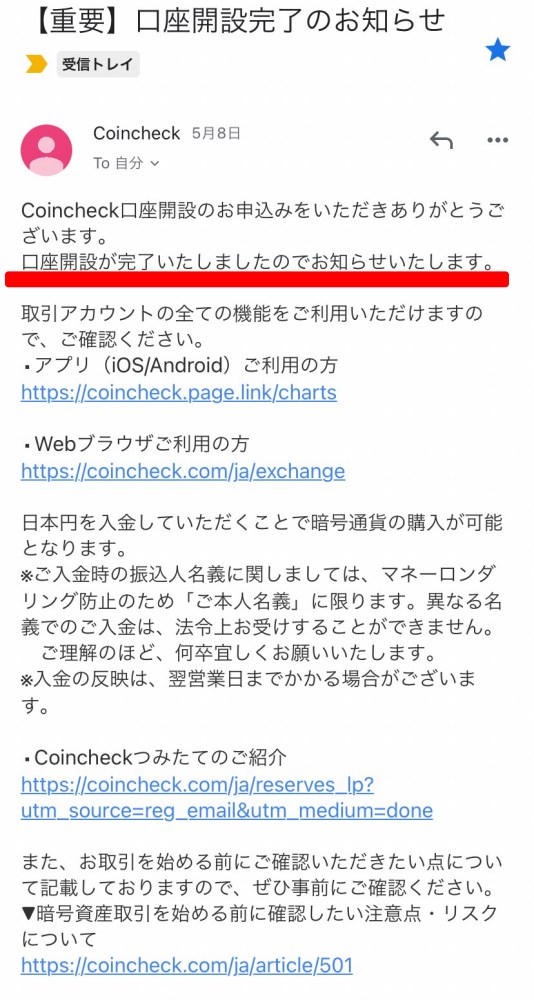
アプリを開いて日本円を入金すれば、仮想通貨を購入できるようになります。
コインチェックに口座開設の申し込みをしてから早くて数時間で開設完了します。しかし混雑していたりすると、審査が終わるまでの期間が何日もかかってしまうことがあります。口座開設は無料なので、思い立ったらすぐに申し込みをすることをお勧めします。
【重要】口座開設できたら2段階認証を設定!やり方
口座開設ができたら、セキュリティ対策のために2段階認証の設定をしておきましょう。
おすすめは、Googleの認証アプリを利用することです。
まずはGoogle認証アプリをダウンロード
まずGoogle Authenticatorのアプリをダウンロードします。
⇩ダウンロードはコチラ
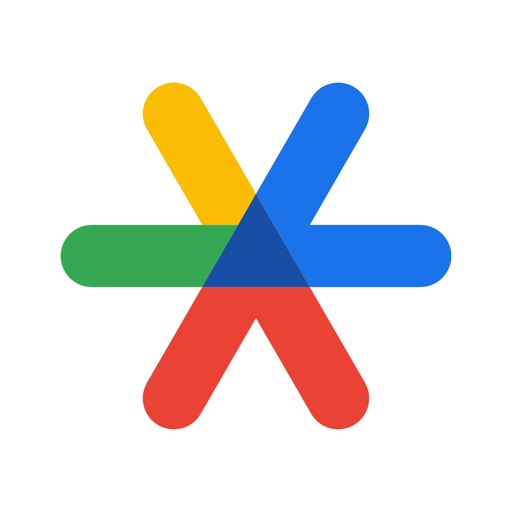
App StoreかGoogle Playでアプリを入手します。
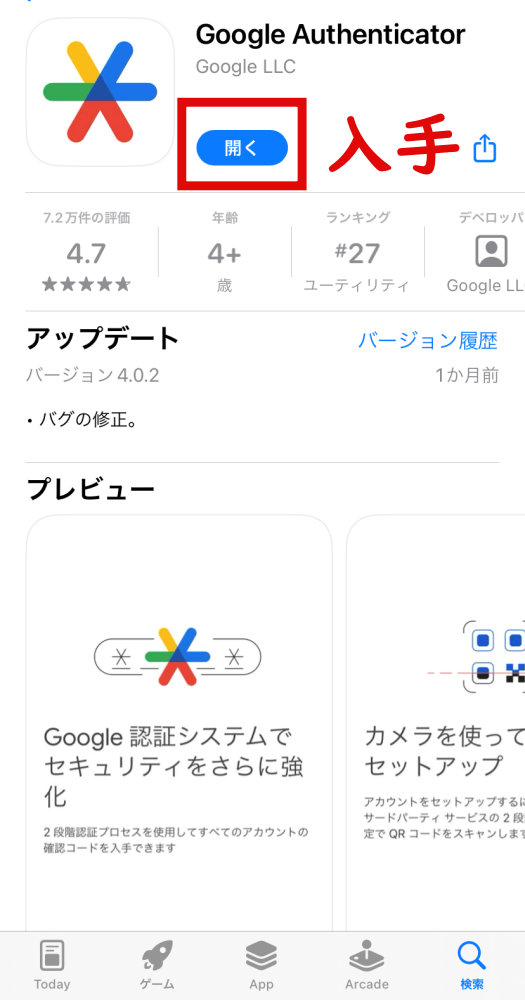
そのまま完了をタップしても良いですが、どんなものか右にスワイプしてみましょう。
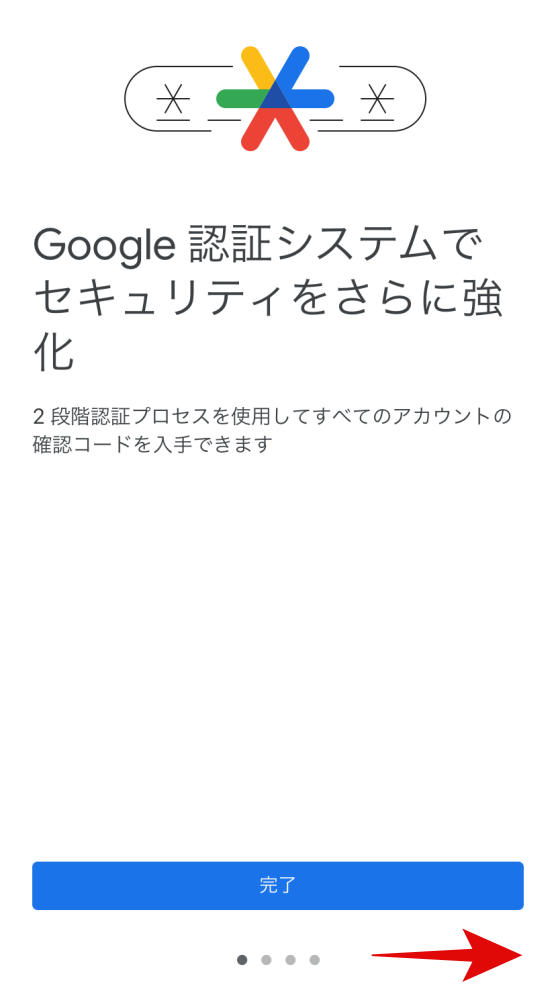
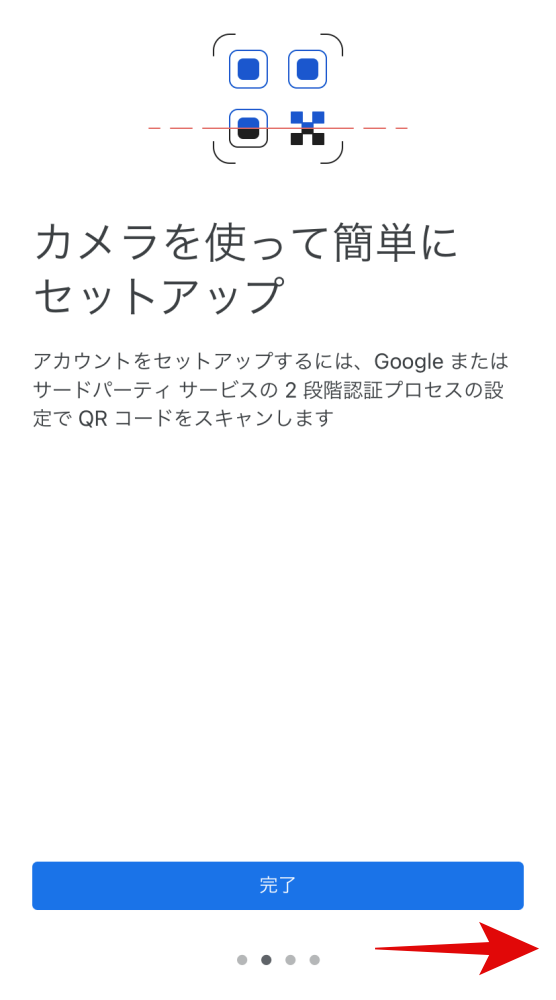
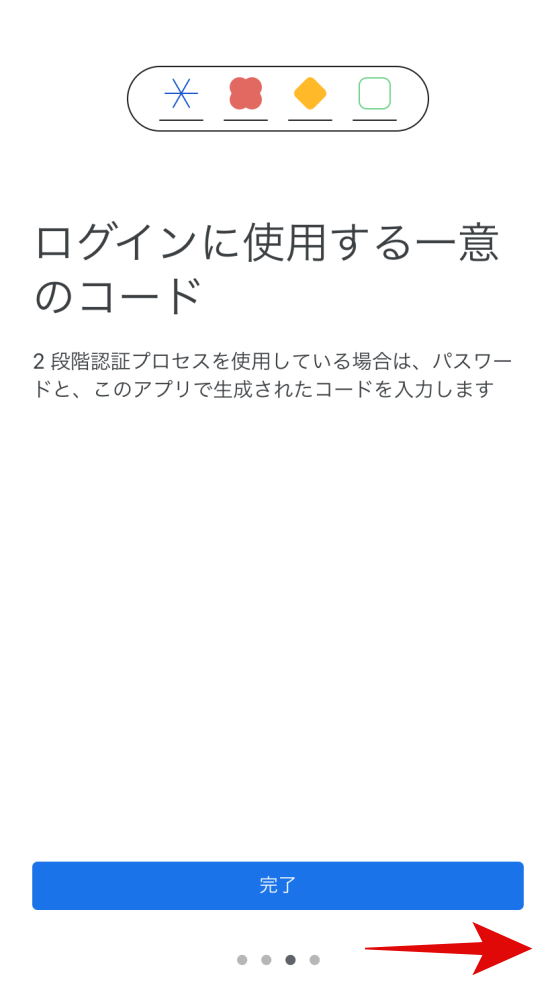
完了をタップ
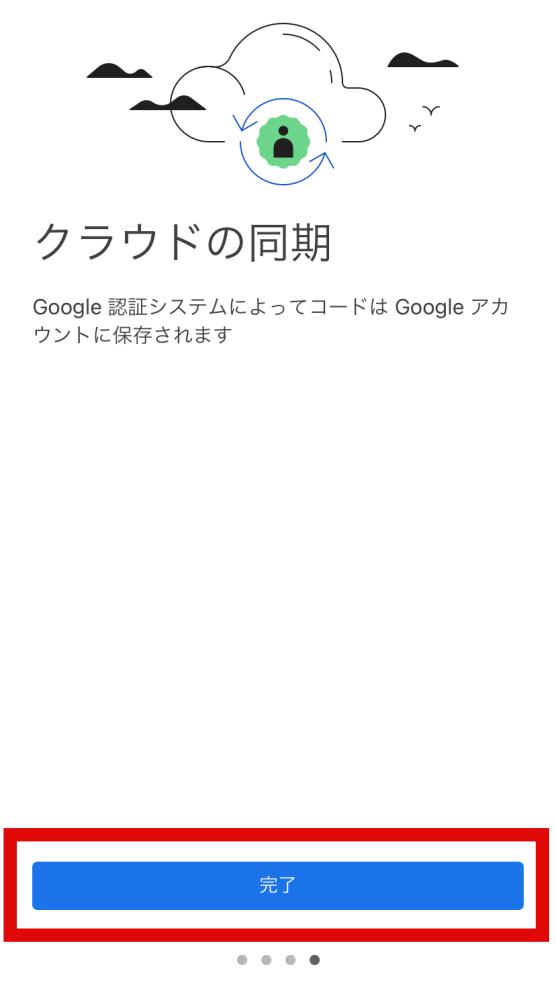
コードを追加をタップします。
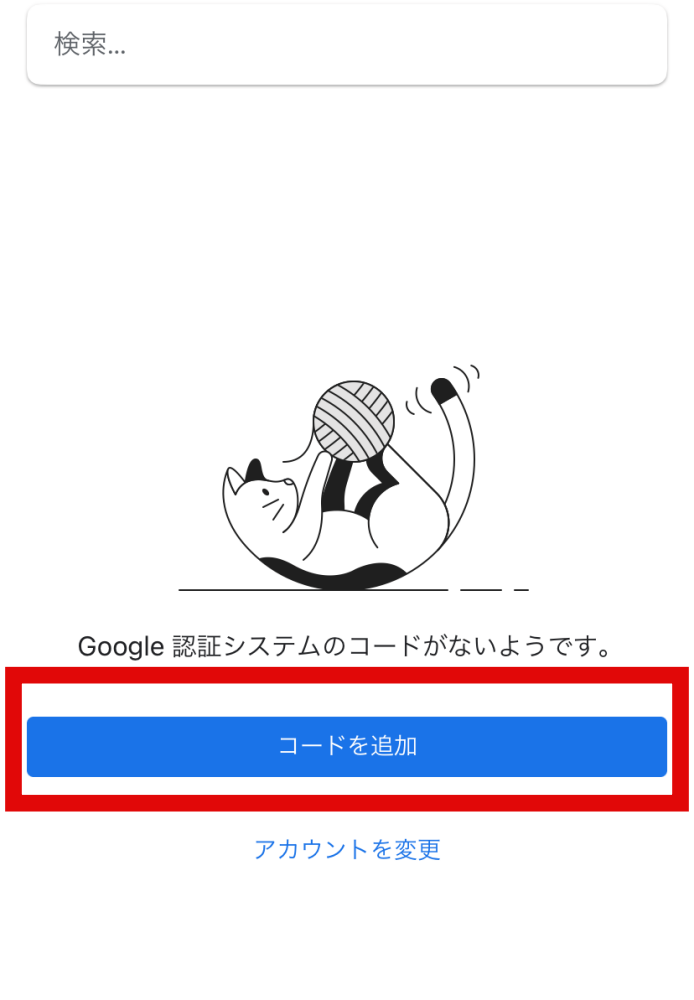
コインチェックから2段階認証の設定をする
次はコインチェックのアプリを開いてウォレットをタップします。
(Web版の場合はトップページの2本線のメニューをタップ。)
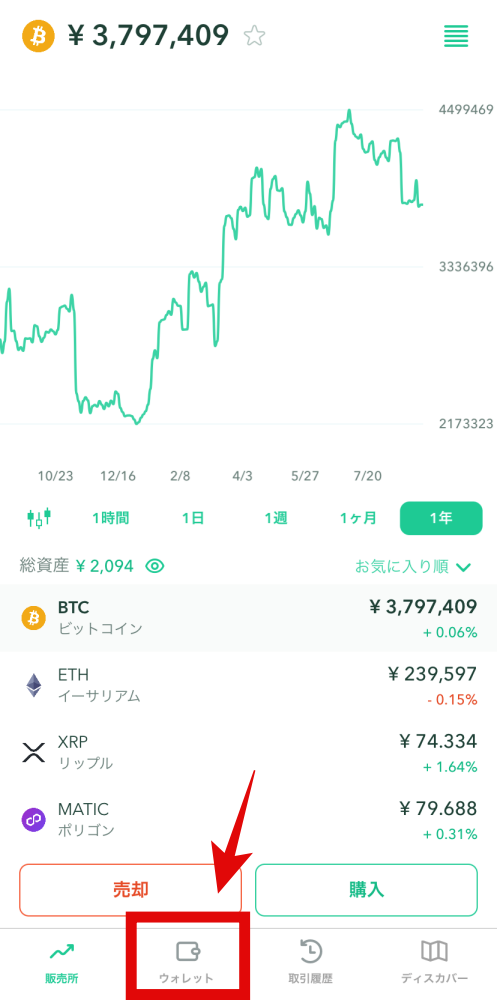
右上の人のマークをタップします。
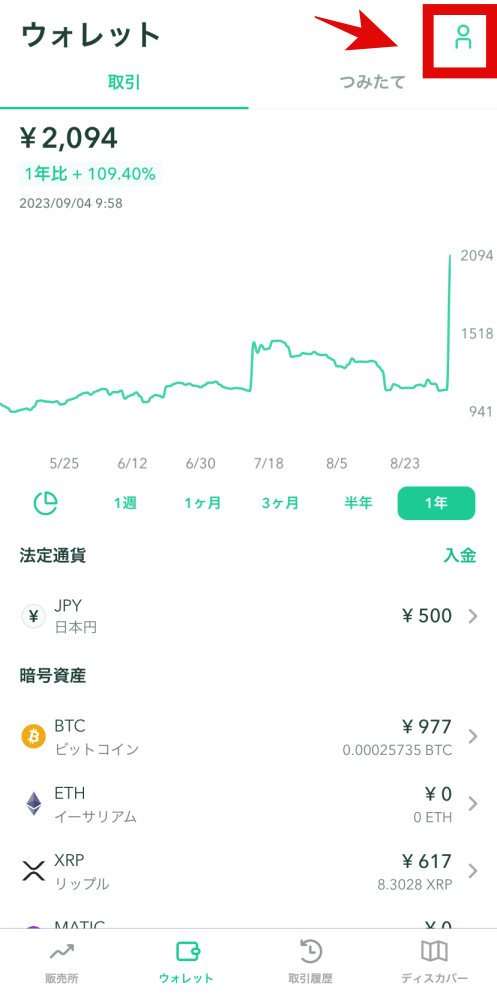
2段階認証設定がまだだと、未設定と目立つように表示されているのでタップします。
(画像は既に設定済みのため、⇩こうなっています)
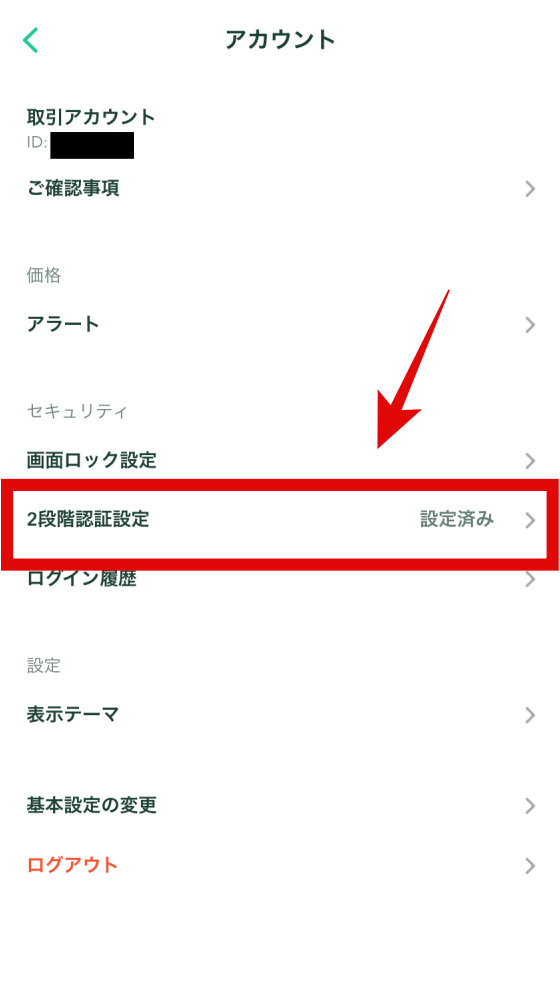
するとメールが届くので、URLをタップします。
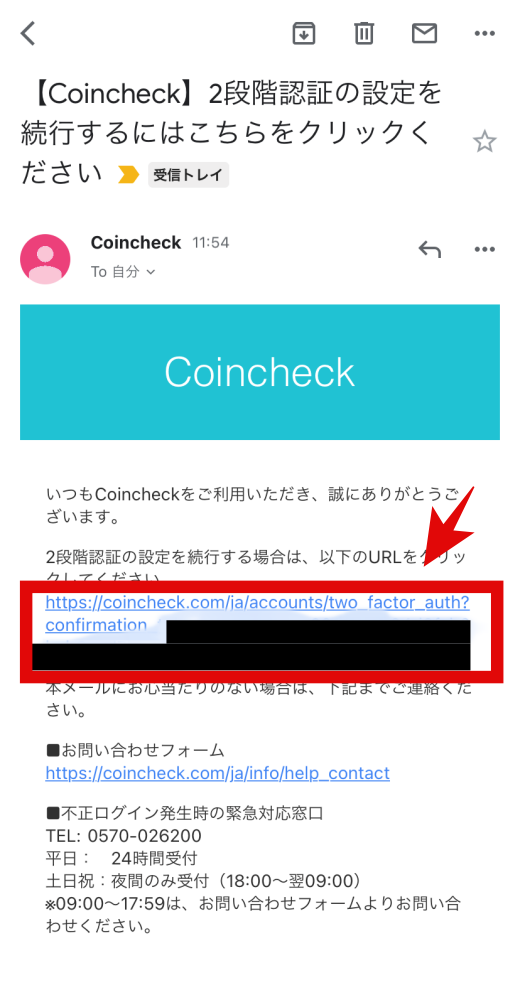
⇩のような画面になるので指示に従います。
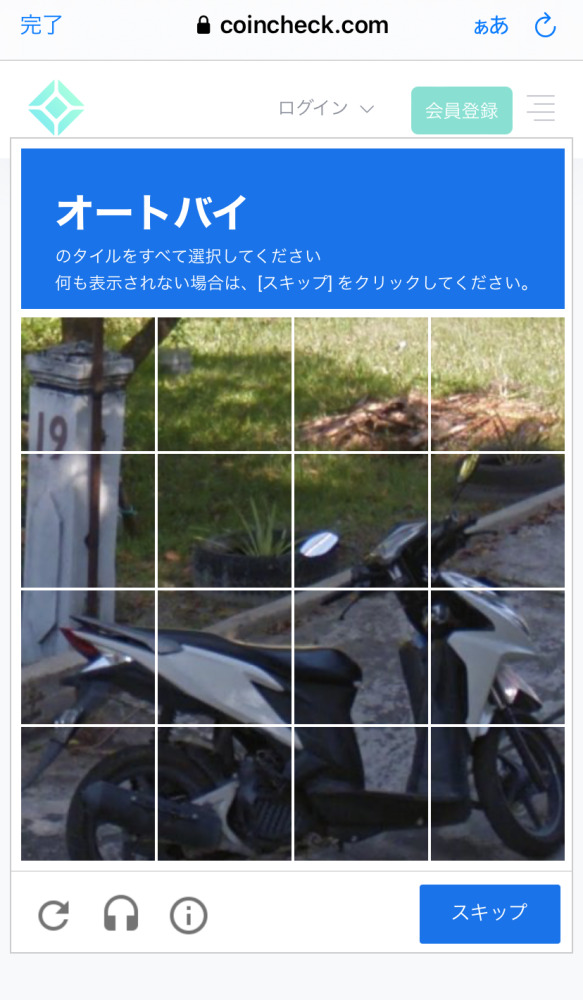
SMS認証です。スマホにコードのメッセージが届くので、コードを入力し認証するをタップ。
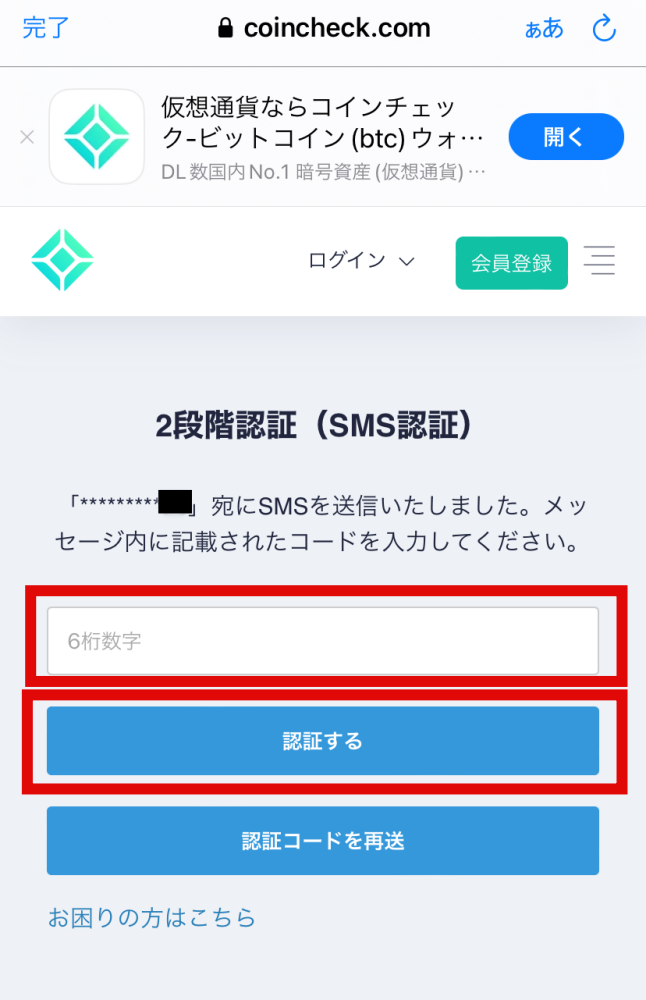
設定するをタップ
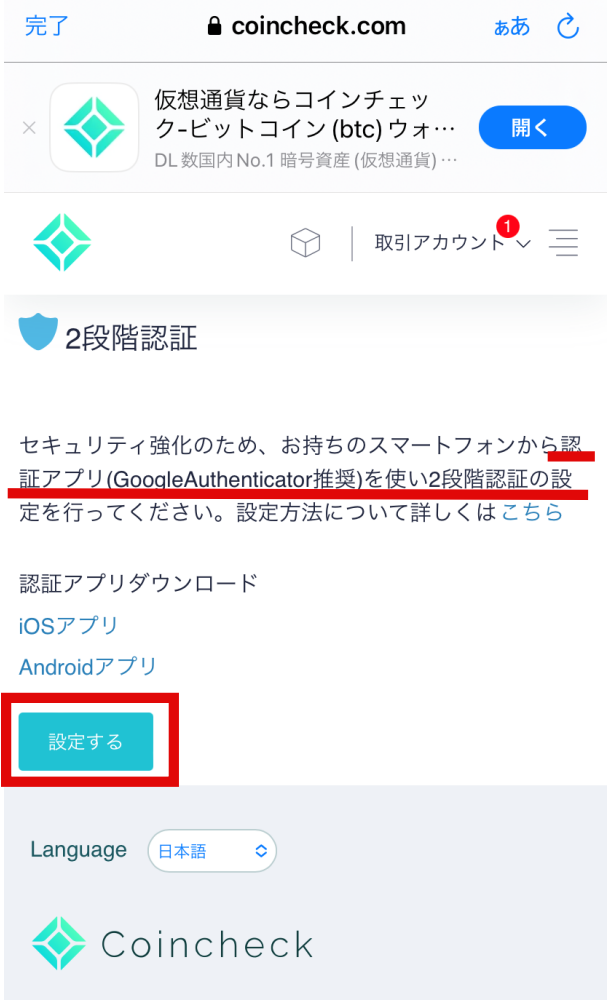
Google Authenticatorで2段階認証を設定するために、セットアップキーをコピーしておきます。
コインチェックアプリトップページ→ウォレット→アカウント(人のマーク)
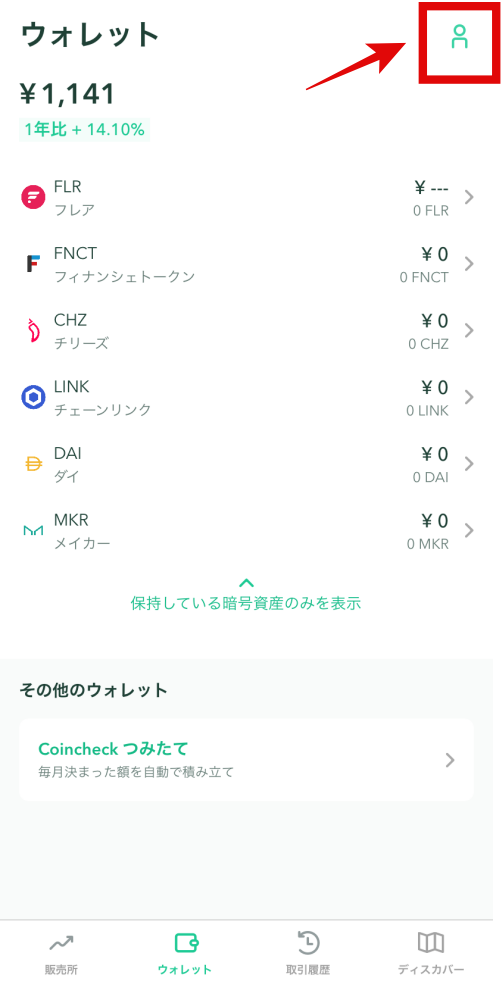
アプリのアカウント画面の設定をタップします。
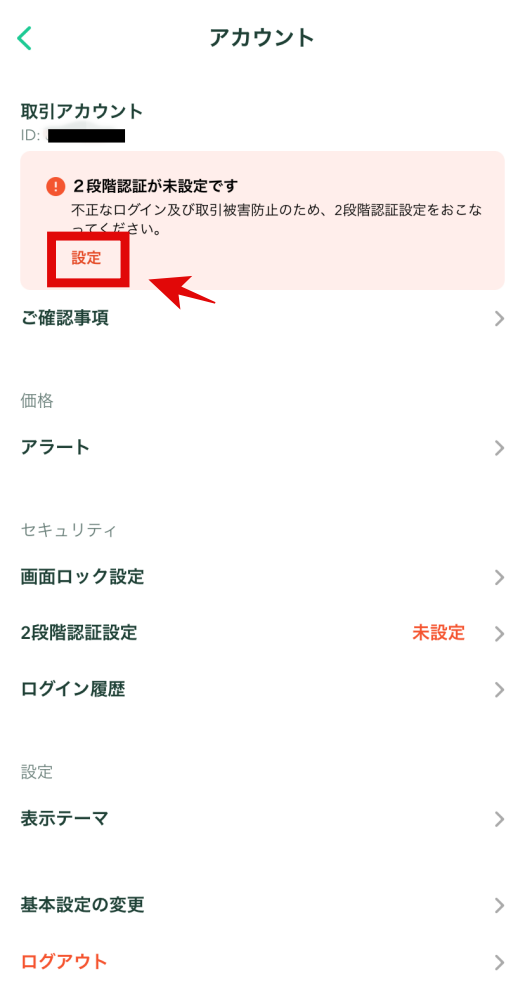
コピーマークをタップしてセットアップキーをコピーし、認証アプリを起動をタップします。
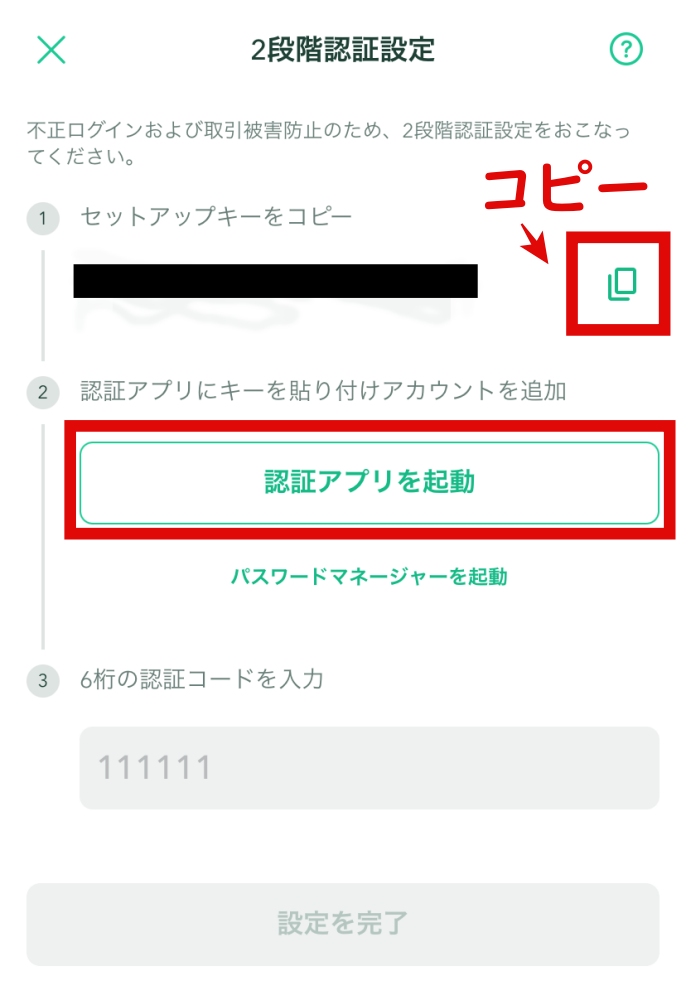
ーーーーー
Google Authenticatorが開きます。
⇩私はコインチェック以外のものを登録しているのでこのような表示になっています。
下の+ボタンをタップ。
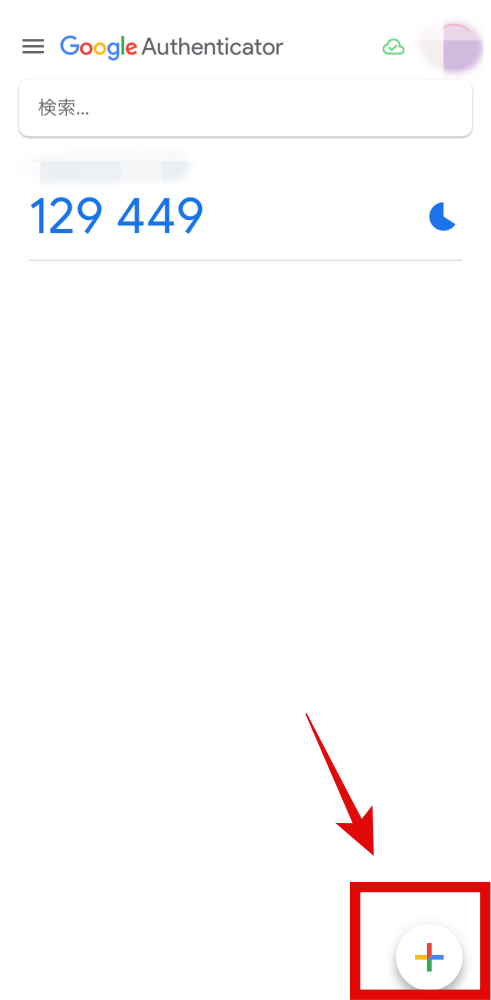
セットアップキーを入力をタップします。
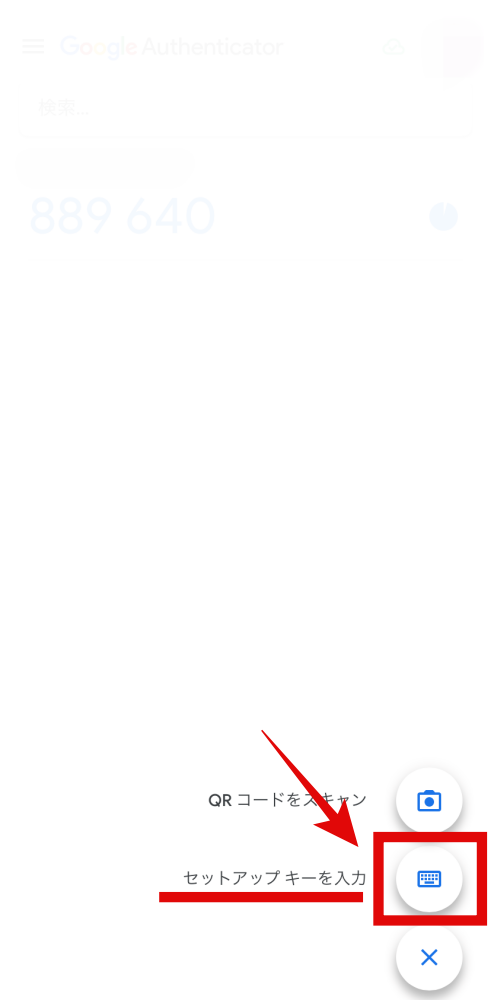
アカウントの所には自分がわかるように「コインチェック」とか「コインチェック用」と入力すると良いです。
キーのところに先ほどコピーしたセットアップキーをペーストし、追加をタップします。
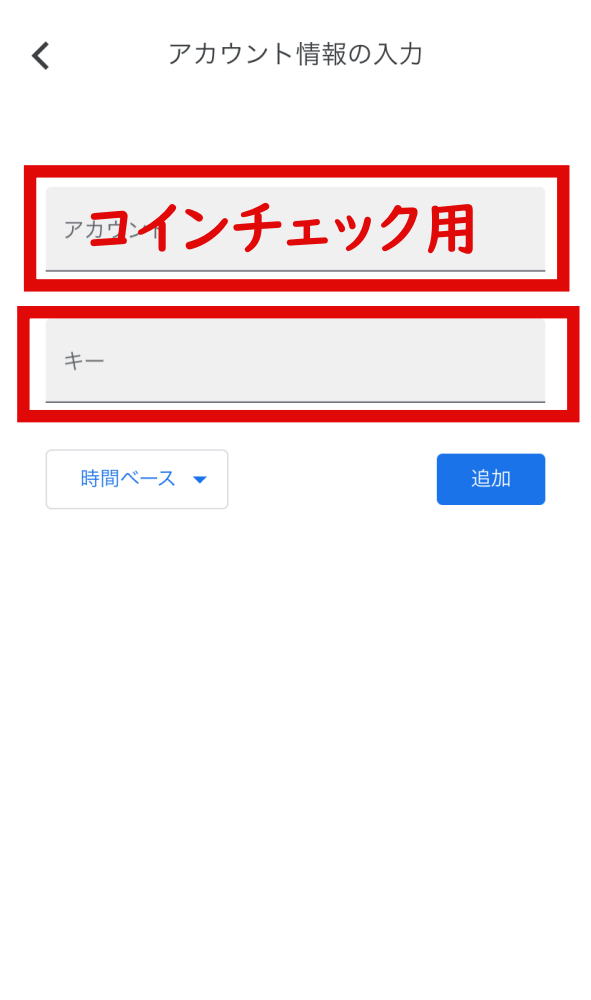
すると数字が出てきます。
6桁の数字を長押ししてコピーします。
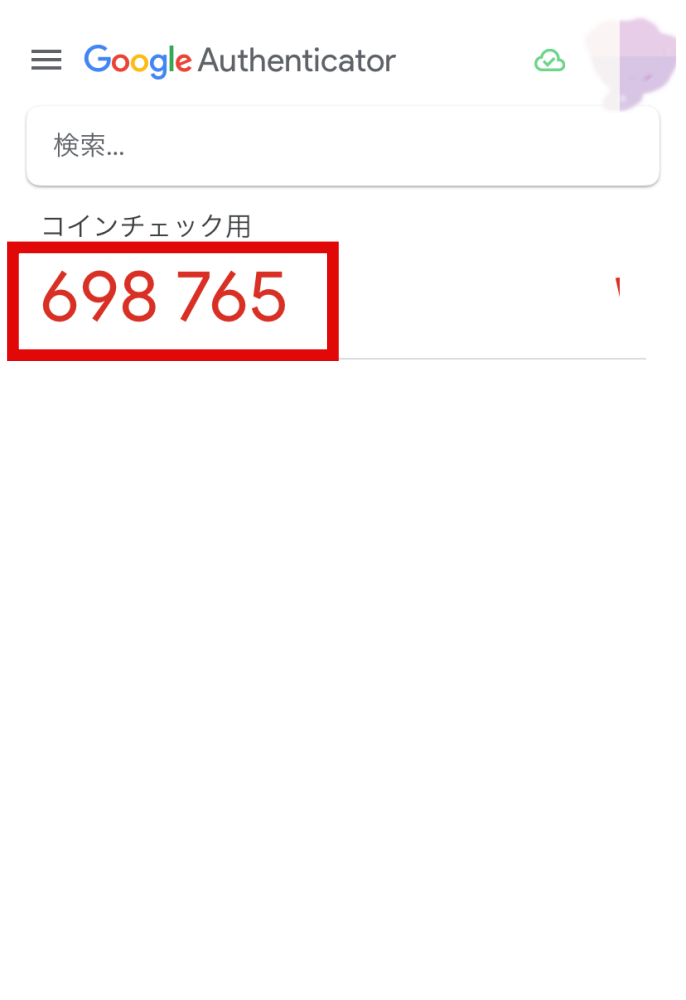
コインチェックアプリに戻り、6桁の認証コードの所にペーストし、設定完了。
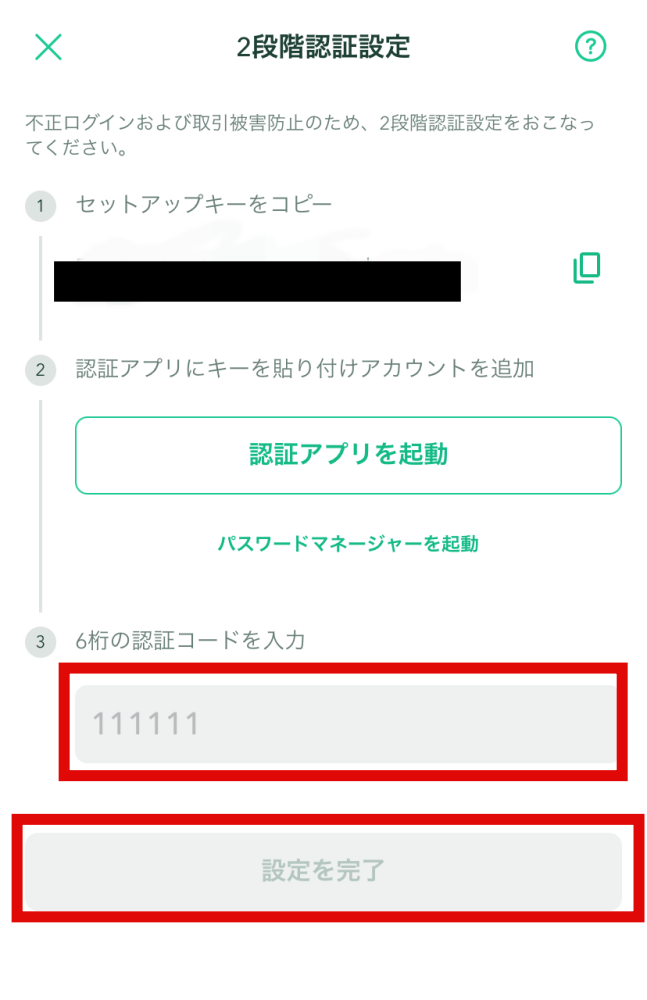
2段階認証の設定が完了しました。あとは入金すれば取引可能となります。
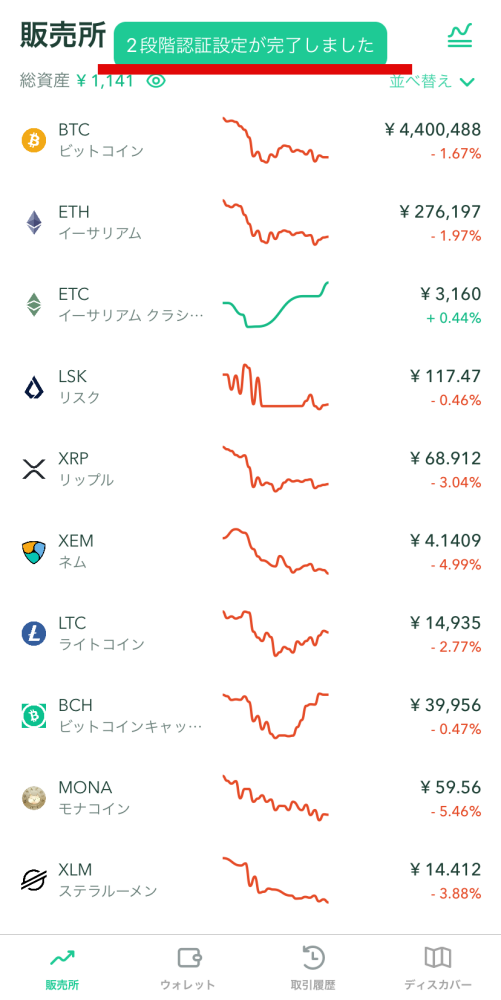
コインチェックのつみたて投資についてはこちら